FAQ 封筒に差出人を印刷する方法 【筆まめ】
- 回答
下記の手順で、封筒に差出人を印刷することができます。
【1】
宛名ウィンドウの[用紙選択]ボタンをクリックします。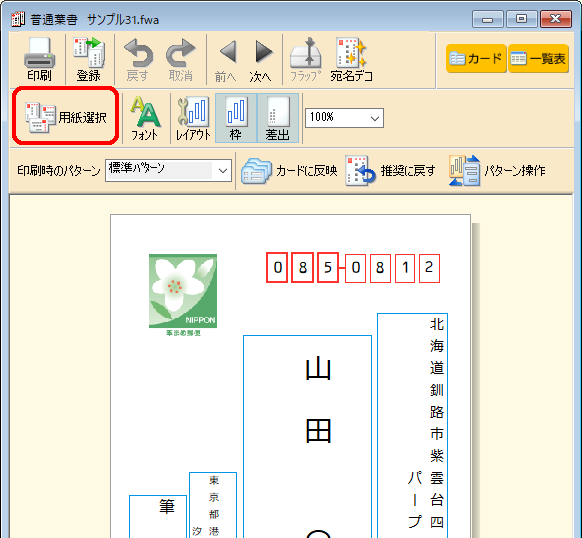 【2】
【2】
「用紙フォームの選択」画面が表示されます。
「用紙レイアウト」から目的の封筒の種類・サイズを選択します。(1)
画面上部にある「種別」から、下記のどちらかを選択することで、差出人を表示することができます。(2)- 「差出」:封筒の裏面に差出人のみを印刷したい場合に選択します。
- 「両方」:封筒の表面に宛先と差出人を印刷したい場合に選択します。
設定できたら、[決定]ボタンをクリックします。(3)
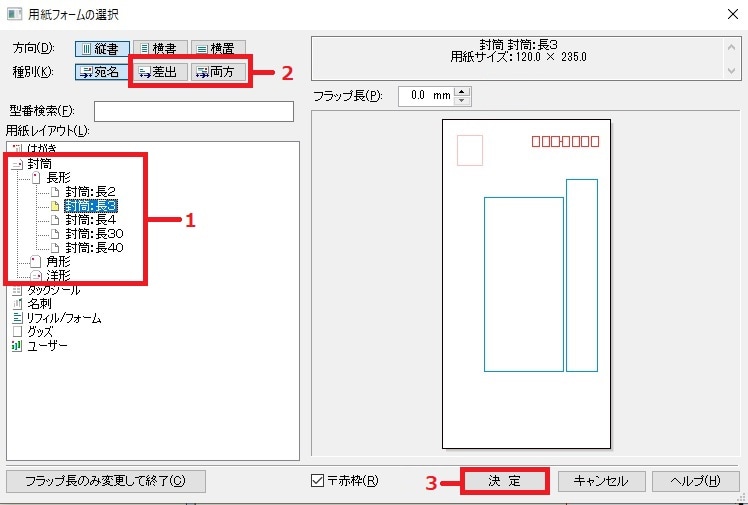 カテゴリから探す?
カテゴリから探す?
管理番号:19931 / 作成日時:2023/07/13 00:22:00 PM
■キーワード検索をするときは
製品名を入れたり、複数のキーワードをスペースで区切るとヒットしやすくなります。
製品名を入れたり、複数のキーワードをスペースで区切るとヒットしやすくなります。
例:「ウイルスセキュリティ インストール」 「筆まめ パソコン 買い替え」
また、
FAQ検索ページ
のキーワード検索窓の右側にある「詳細検索」をクリックすると、
キーワードの他に以下の検索条件を設定できます。
検索条件:
・質問カテゴリ(「ダウンロード」や「製品のトラブル」など)
・製品・サービス(「ウイルスセキュリティ」や「筆まめシリーズ」など)
■製品マニュアルについて
お客様専用ページで製品のユーザー登録をすると、多くの製品でマニュアルをご確認いただけます。
製品アイコンから、製品のシリアル番号の確認やダウンロードもできます。
■Windows10をご利用のお客様へのお知らせ
Windows 10は、2025年10月14日(火)にMicrosoft社のサポートが終了しました。
弊社製品のWindows 10における製品サポートについては、以下のページをご確認ください。
Windows10のサポート終了について
